BirdFont (Windows / macOS / Linux)
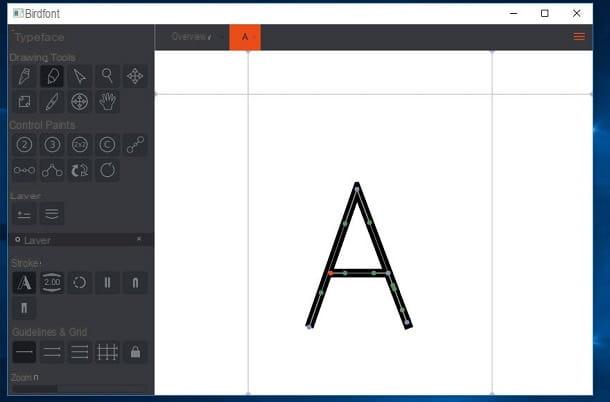
¿Está buscando un software gratuito que permita crear fuentes ¿fácilmente? Si es así, te sugiero que lo pruebes. BirdFont: un programa de código abierto que es muy fácil de usar. Es completamente gratuito cuando se usa con fines no comerciales; de lo contrario, requiere un depósito de $ 5. Después de descargarlo, simplemente inicie la creación de una nueva fuente y luego proceda con la realización de las letras y otros caracteres que desee incluir en ella. Está disponible para Windows, macOS y Linux.
Antes de explicarte cómo funciona BirdFont, déjame guiarte a través de su instalación: conéctate al sitio web del programa y haz clic en uno de los enlaces de la sección Encuentra la versión correcta, dependiendo del sistema operativo en uso en su computadora (p. ej. Windows 10 y posterior: birdfont-3.6.2-free.exe para descargar el software en Windows 10, Mac OS 10.12 y posterior: birdfont-3.6.2-free.dmg para descargarlo en macOS y así sucesivamente).
Cuando se complete la descarga, si está utilizando Windows, abre el archivo .exe recién descargado, haga clic en el botón Sí y luego en los botones Siguiente página, Instalar e Cerrar. Si está utilizando un Macen su lugar, abra el archivo.dmg acaba de descargar y arrastre el icono del programa a la carpeta aplicaciones de macOS. En el primer inicio del software en macOS, también tendrá que "anular" las restricciones aplicadas por Apple a los programas de desarrolladores no certificados: para hacer esto, haga clic con el botón derecho en el icono BirdFont, seleccione el elemento Abri en el menú que aparece y listo.
Después de instalar e iniciar BirdFont en su computadora, haga clic en el botón Licencia de fuente abierta SIL para iniciar la creación de fuentes (que se pueden lanzar bajo SIL Open Font, un tipo de licencia gratuita y de código abierto diseñada específicamente para la distribución de nuevas fuentes). En este punto, presione el icono que representa un foglio ubicado en la parte superior izquierda y haga doble clic en uno de los personajes que se muestran en la pantalla para personalizarlo.
En la ventana que se abre, verá el editor BirdFont. Luego use las herramientas ubicadas en la barra de herramientas izquierda para construir el primer carácter de la fuente: en la sección Herramientas de dibujo puedes encontrar herramientas útiles para dibujar el personaje; en la sección Puntos de control hay algunas opciones que te permiten actuar sobre los distintos puntos del personaje; en la sección capas puede agregar y posiblemente eliminar niveles; en la sección Directrices y cuadrícula puede personalizar el aspecto del editor BirdFont agregando y / o eliminando pautas, etc.
Si lo desea, puede incluso importar una imagen a su proyecto: para ello, haga clic en el botón () ubicado en la parte superior derecha, haga clic en el elemento Importaciones y Exportaciones en el menú que aparece y luego seleccione una de las opciones disponibles para importar nuevos archivos (ej. Importar archivo SVG para importar un archivo SVG, Importar carpeta SVG para importar una carpeta de archivos SVG, etc.).
Cuando haya completado la creación de todos los caracteres que componen su fuente, puede proceder con su exportación: haga clic en el botón () ubicado en la parte superior derecha y, en el menú que se abre, haga clic en los elementos Archivo> Guardar para guardar los cambios realizados en la fuente o en las entradas Importar y exportar> Exportar fuentes para exportarlo (después de haberlo guardado previamente). Admítelo: usar BirdFont no fue tan difícil, ¿verdad?
Adobe Illustrator (Windows / macOS)
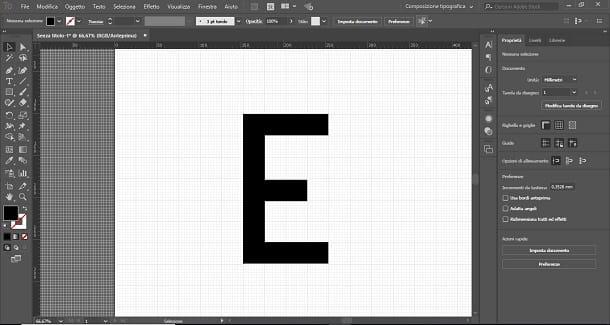
Otra solución para crear fuentes personalizadas que puede considerar seriamente es Illustrator, el software profesional de ilustración y gráficos vectoriales desarrollado por Adobe.
Al ser un software dirigido especialmente a ilustradores y profesionales que trabajan en el mundo del arte tipográfico, Illustrator está sujeto a una tarifa: para utilizarlo, de hecho, es necesario suscribirse a un plan de suscripción al servicio. Adobe Creative Cloud, que comienza en 24,39 € al mes. Si lo desea, puede probar la versión de prueba gratuita de Illustrator durante 7 días y, finalmente, decidir si suscribirse o no.
Una vez que haya descargado Illustrator del sitio web de Adobe, notará bastantes similitudes entre la interfaz de usuario de este programa y Photoshop (software de edición de fotografías profesional muy famoso, también desarrollado por Adobe): la barra de herramientas de dibujo, por ejemplo, es ubicado a la izquierda; mientras que a la derecha se ubica la sección que permite administrar las propiedades de los elementos presentes en el proyecto y los niveles.
Sin embargo, como habrá notado, Illustrator no ofrece una función ad hoc para crear fuentes personalizadas. Para continuar, de hecho, tendrás que ponerte en contacto con algunos complementos de terceros, como el muy famoso Fontself, un complemento que te permite transformar los personajes dibujados con Illustrator en fuentes totalmente compatibles con el formato OpenType. Lamentablemente, Fontself tampoco es gratuito: cuesta 49 euros.
Una vez que haya descargado y comprado Illustrator y el complemento Fontself, finalmente puede continuar con la creación de las fuentes de su fuente. En este sentido, le sugiero que consulte la guía del usuario de Illustrator y los videos tutoriales que encontrará en el sitio web de Adobe, especialmente si no está muy familiarizado con este software de gráficos.
FontStruct (en línea)
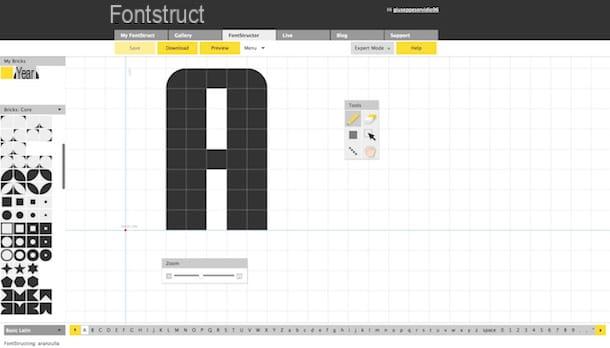
¿Las soluciones que he propuesto hasta ahora parecen demasiado complicadas de usar? Entonces, ¿por qué no lo intentas? FontStruct? Es un servicio online gratuito que se puede utilizar directamente en el navegador y que es realmente sencillo de utilizar gracias a su interfaz amigable.
Para crear nuevas fuentes con FontStruct, conéctese a su página de inicio y haga clic en el botón amarillo Empezar ahora. Luego llene el formulario que se le propone indicando el suyo nombre de usuariouna direccion email válido y el la contraseña que desea utilizar para iniciar sesión en el servicio. Finalmente, verifique el artículo Estoy de acuerdo con los términos de uso y haz clic en el botón Inscríbete.
FontStruct enviará a la dirección de correo electrónico que proporcionó un mensaje que contiene un enlace: haga clic en él para confirmar la suscripción y luego inicie sesión en la cuenta haciendo clic en el elemento Iniciar sesión e ingresando sus datos de inicio de sesión.
Una vez que haya iniciado sesión, haga clic en el botón FontStructor colocado en la parte superior, asigne un nombre a la fuente que desea crear en el campo de texto Nombra tu diseño y luego haga clic en el botón Iniciar FontStructing para comenzar a crear su nuevo proyecto.
Ahora finalmente puede proceder a crear la fuente utilizando las herramientas proporcionadas por FontStructor: luego haga clic en el símbolo de lápiz ubicado en la caja Las herramientas, elija la forma de la herramienta de dibujo en el cuadro Ladrillos (ubicado a la izquierda) y comience a dibujar el personaje dentro de la cuadrícula de trabajo (el personaje que está creando es el resaltado en la parte inferior, en la lista de personajes).
Tan pronto como haya completado el primer carácter (por ejemplo, la letra A), pase al siguiente, y así sucesivamente, hasta completar todo el conjunto de caracteres disponible (mayúsculas, minúsculas y signos de puntuación). Cuando haya terminado de hacer todos los personajes, haga clic en el botón Ahorra para guardar la fuente creada y luego en Vista previa para obtener una vista previa.
En la página que se abre en el navegador, escriba una oración de prueba en el campo Escribe para ver tu FontStruction en acción y, si está satisfecho con el resultado, haga clic en el botón Descargar y luego Ahorra para descargar la fuente a su PC. ¿Más fácil que eso?
Fuentes (Android)
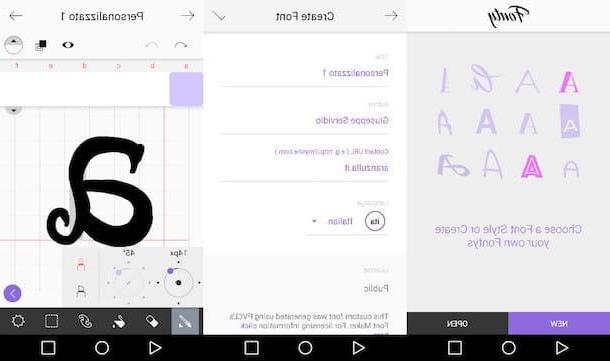
Quieres crear fuentes en tu dispositivo Android? Te sugiero que pruebes Fuentes, una aplicación gratuita que te permite crear fuentes escritas a mano y / o personalizar las existentes. Su interfaz "limpia" y sin lujos lo hace realmente fácil de usar: ¡ver para creer!
Después de descargar y ejecutar Fonty en su dispositivo, se le preguntará si desea un estilo existente o si desea crear uno propio. Luego, presione el botón Nuevo para crear una fuente desde cero o en el botón Abre para importar una fuente existente o modificar una de las incluidas en la aplicación.
Luego, complete el formulario que ve en la pantalla. Por lo tanto, ingrese el nombre de la fuente en el campo de texto Título, tu nombre en el campo Autor, Selecciona el idioma el carácter pertenece al campo apropiado y así sucesivamente. Para pasar a la creación real de la fuente, presione el símbolo (✓) ubicado en la parte superior derecha.
En la pantalla que se abre, dibuje la fuente en la hoja cuadrada que aparece en la pantalla siguiendo las pautas de la fuente de ejemplo. Si lo desea, también puede cambiar las características de las herramientas que pone a disposición la aplicación: pulsando el icono de cepillo puede cambiar las características de este último tocando el símbolo de caucho puede cambiar el tamaño del borrador y así sucesivamente.
Tan pronto como haya terminado de dibujar el primer carácter de la fuente, pase al siguiente presionando sobre el símbolo (>) colocado empotrado a la derecha. Cuando haya completado la creación de todos los caracteres de la fuente, presione el símbolo (→) ubicado en la parte superior derecha y, en la siguiente pantalla, pruebe la fuente creada escribiendo cualquier texto. Si está satisfecho con el resultado, exporte su fuente presionando el botón cuota y luego elegir una de las opciones para compartir entre las disponibles (p. ej. Correo electrónico, Salva en Drive, Etc).
Fontise (iOS)
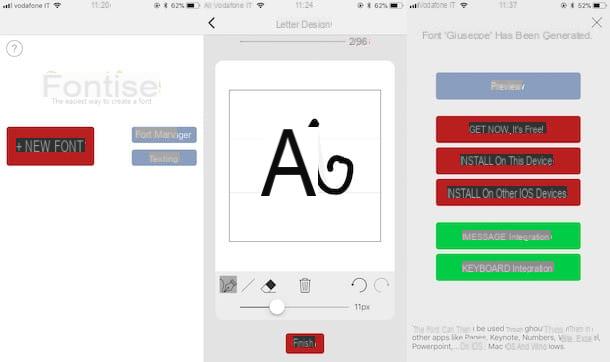
Le gustaría crear fuentes personalizadas en su dispositivo iOS? Fontise podría ser la solución para ti: es una aplicación gratuita que te permite crear fuentes personalizadas para exportar y usar sin problemas en múltiples plataformas, incluyendo Windows y macOS.
Después de descargar e iniciar Fontise en su iPhone o iPad, presione el botón (+) Nueva fuente presente en la pantalla principal de la aplicación, seleccione el idioma en el que crear la fuente (desafortunadamente, el soporte en tu idiomano no está disponible) y dibuje a mano los 96 caracteres que componen la fuente. Si lo desea, puede cambiar el tamaño del pincel moviendo el Cursore ubicado en la barra de ajuste al lado del elemento [N] px.
Para eliminar un trazo que cometió por error, presione el símbolo de caucho; dibujar un línea recta, toque el símbolo de Linea Oblicua y para eliminar todo el dibujo, haga clic en el icono pattumiera. Sin embargo, para pasar al siguiente carácter, mantenga el dedo en la esquina superior derecha de la hoja virtual y deslice el dedo de derecha a izquierda.
Tan pronto como haya terminado de crear los personajes, toque el botón rojo Tecnologías ubicado en la parte inferior y, en la siguiente pantalla, escriba el nombre de la fuente en el campo de texto Nombre de la fuente. Luego presione el botón Inicio, espere a que se cargue la fuente y luego elija el dispositivo y las plataformas en las que instalar la fuente (p. ej. Instalar en este dispositivo, para instalar en su dispositivo; Instalar en otros dispositivos iOS, para instalarlo en otros dispositivos iOS o Consíguelo ahora, es gratis, para importar la fuente a la PC en . Ttf).
Instale las fuentes creadas
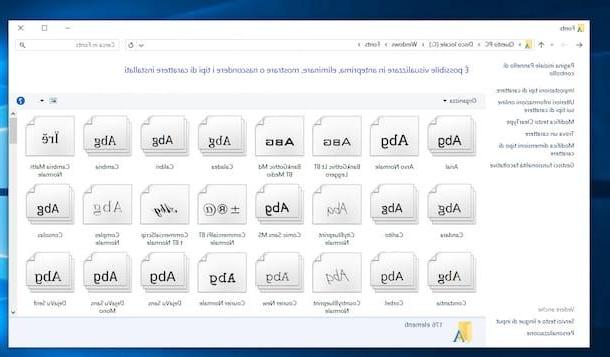
Una vez que haya terminado de crear sus fuentes personalizadas, estará ansioso por usarlas en su PC. Sin embargo, primero debe instalarlos: si tiene dificultades para instalar las fuentes creadas, siga los pasos a continuación.
- Su Windows, haga clic en el botón Inicio, ir a Panel de control, haga clic en el elemento Apariencia y personalización y luego haga clic en el elemento Caracteres. Finalmente, arrastre la fuente que desea instalar a la ventana Caracteres y listo
- Su MacOS, inicia el programa Fuente del libro (ubicado en la carpeta Más del Launchpad), haga clic en el botón (+) ubicado en la parte superior izquierda, seleccione la fuente en formato . Ttf desea agregar (o la carpeta donde se guardan los caracteres de la fuente creada) y luego haga clic en el botón Abri.
- Su Android, instale una de las aplicaciones que le permiten cambiar las fuentes y úselas para personalizar la fuente predeterminada del sistema. Te dije cómo en mi tutorial sobre cómo cambiar las fuentes en Android.
Después de instalar la fuente, puede ser útil reiniciar su computadora para ver los cambios aplicados. Si tienes problemas para instalar las fuentes creadas, te sugiero que eches un vistazo al tutorial donde explico con más detalle cómo proceder.
Cómo crear fuentes











